Screenflow er et fremragende program, der lader dig fange din computerskærm. Det har også kraftfulde redigeringsværktøjer til forbedring af filen. Programmet er dog kun perfekt til Mac-enheder. Så hvis du bruger Windows, kan du ikke få adgang til softwaren. Men vi har den bedste løsning til dig. I dette indlæg vil vi give dig forskellige alternativer til brug på din Windows. Med det, tjek her, da vi giver detaljerede oplysninger om Skærmflow til Windows.
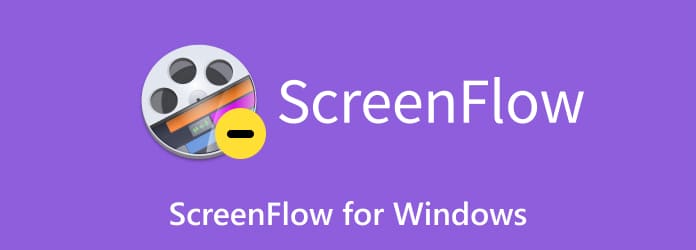
Del 1. Er Screenflow til Windows
Screenflow er et stykke software til optagelse og optagelse af en skærm. Screenflow er dog kun tilgængelig for Mac. Det betyder, at du ikke kan bruge programmet på Windows-computere. Så hvis du vil have et godt værktøj, du kan bruge på Windows, så kom her. Men før det, lad os give dig en simpel introduktion til Screenflow. Softwaren giver dig mulighed for at fange din skærm i høj kvalitet. Du kan også redigere den optagede fil med kraftfulde editorer fra programmet. Screenflow er også i stand til at dele din fil globalt uden besvær. Med sine forskellige funktioner er det ikke underligt, at de fleste Mac-brugere bruger Screenflow som deres optagelses- og redigeringsværktøj.

Del 2. Oversigt over værktøjerne
| Programmer | Brugergrænseflade | Platform | Prissætning | Brugere | Funktioner |
| Skærmoptager | Enkel | Windows Mac | Gratis Livstid $43.71 | Ikke-professionel bruger Dygtig | Optag skærm Optag skærm Redigeringsværktøjer |
| ScreenRec | Enkel | Windows Mac | Gratis Opgraderet version $39,00 om året | Ikke-professionel bruger | Optag skærm Optag skærm |
| Greenshot | Kompliceret | Windows Mac | Gratis | Dygtig bruger | Optag skærm |
| PickPick | Enkel | Windows | Enkelt plan $24.00 pr. bruger Teamplan $96.00 for 5 brugere | Ikke-professionel bruger | Optag skærm Optag skærm |
| Lysskud | Enkel | Windows Mac | Gratis | Ikke-professionel bruger | Optag skærm |
Del 3. Top 5 Screenflow-alternativer til Windows
Som vi har nævnt ovenfor, er Screenflow kun egnet til Mac-enheder. Så hvis du er Windows-bruger, skal du kigge efter et andet program, du kan bruge. Hvis ja, behøver du ikke bekymre dig længere. I dette afsnit vil vi introducere fem værktøjer til at bruge til at fange din skærm på din Windows og Mac. Uden noget andet, se alle de bedste Screenflow-alternativer, du kan bruge.
1 Skærmoptager

Bedst til: Ikke-professionelle og professionelle brugere
For at tage et skærmbillede på dine Windows- og Mac-computere, kan du stole på Skærmoptager. Denne offline skærmoptagelsessoftware kan hjælpe dig med at få dit ønskede skærmbillede under processen. Det lader dig tage et skærmbillede af hele din skærm, et vindue, en region og en del af skærmen. Plus, programmet understøtter optagelse af et rullevindue. Også programmets brugergrænseflade er enkel at følge. Du kan vælge dine foretrukne optagelsesmuligheder, hvilket gør det nyttigt for brugerne. Derudover er der flere funktioner, du kan nyde godt af under optagelsesprocessen. Du kan tegne på den optagne skærm og tilføje tekst, farver og mere, hvilket gør det mere behageligt at bruge. Ydermere kan Screen Recorder også tilbyde en skærmoptagelsesfunktion. Funktionen er perfekt til at optage din skærm, såsom gameplay, videoer, tutorials og mere. Når du optager, kan du tænde for mikrofonen eller lyden for at få en bedre optageoplevelse. Så brug Screen Recorder som dit Screenflow-alternativ til Windows.
Gratis download
Til Windows
Sikker download
Gratis download
til macOS
Sikker download
Fordele
- Det er nemt at bruge, hvilket er fantastisk for alle brugere.
- Programmet kan bruges på Mac og Windows.
- Den har en skærmoptagelsesfunktion til optagelse af gameplay, videoer, vlogs og mere.
- Det kan tilbyde grundlæggende redigeringsværktøjer til at forbedre optagne filer.
- Softwaren understøtter optagelse af rullevinduer.
Ulemper
- Få den betalte version af programmet for mere avancerede funktioner.
2 ScreenRec

Bedst til: Begyndere
Et andet Screenflow-alternativ til pc'er er ScreenRec. Dette program kan tilbyde forskellige funktioner, du kan nyde. Det inkluderer skærmoptagelse. Denne funktion giver dig mulighed for at tage et skærmbillede af din skærm, dit vindue, din region og mere. Derudover kan softwaren tilbyde forskellige værktøjer, der kan hjælpe dig med at forbedre dit image. Det har annoteringsværktøjer, der lader dig indsætte former, tekst, linjer og mere på din fangede skærm. Der er dog nogle begrænsninger, når du bruger ScreenRec. Den mangler redigeringsværktøjer, hvilket kan begrænse processen med at forbedre filen. Hermed skal du finde et andet værktøj, hvis du vil redigere det optagne billede på en mere avanceret måde.
Fordele
- Brugergrænsefladen er nem at forstå.
- Den er tilgængelig på Windows-computere.
- Det tilbyder grundlæggende redigeringsfunktioner.
Ulemper
- Den mangler avancerede redigeringsværktøjer.
- Installationsprocessen tager for lang tid.
3 Greenshot

Bedst til: Dygtige brugere
Greenshot er også et alternativ til Screenflow til Windows. Med hensyn til at fange din computerskærm, kan du altid stole på denne offline software. Greenshot er i stand til at tage et skærmbillede af dit vindue, din region og hele skærmen. Med dette kan du fortælle, hvor nyttigt det er at have Greenshot på din Windows. Bortset fra det giver programmet dig mulighed for at tilpasse forskellige genvejstaster. Så hvis du vil fange din skærm nemmere og hurtigere, er det den bedste løsning at bruge genvejstasterne. Brugergrænsefladen til softwaren er dog udfordrende at se. Det er fordi nogle funktioner i værktøjerne ikke har nogen etiket, hvilket gør det forvirrende for begyndere. Det tilbyder heller ikke avancerede redigeringsværktøjer til at gøre filen bedre.
Fordele
- Programmet er velegnet til at tage skærmbilleder på en computerskærm.
- Det kan gemme skærmbilleder i forskellige billedformater, såsom JPG, PNG, BMP osv.
- Værktøjet er velegnet til både Windows og Mac.
- Det er gratis at bruge.
Ulemper
- Brugergrænsefladen til softwaren er kompliceret.
- Den har ingen avancerede redigeringsfunktioner.
- Værktøjerne har ingen etiket, hvilket gør det forvirrende for brugerne.
4 PickPick

Bedst til: Begyndere
For Screenflow til PC er den næste i rækken PickPick. Det er et af de programmer, der kan downloades til at bruge til at fange dine skærme. Ved at bruge dette program kan du fange enhver del af din computerskærm. Du kan også rulle gennem vinduet, mens du tager et skærmbillede. Der er dog nogle ulemper, du skal kende til, når du bruger programmet. PickPick har få redigeringsværktøjer. Du kan kun tilføje figurer, tekst og andre annoteringsværktøjer på dine optagne skærme. Softwaren er ikke i stand til at tilbyde kraftfulde værktøjer til at forbedre dine filer.
Fordele
- Skærmoptagelsesprocessen er enkel.
- Det giver brugerne mulighed for at redigere optagne billeder.
- Det understøtter forskellige billedformater, såsom PDF, PNG, BMP, JPG og mere.
Ulemper
- Softwarens redigeringsværktøjer er begrænsede.
- Det er dyrt at købe abonnementet.
5 Lysskud

Bedst til: Begyndere
Hvis du vil have en hurtig og nem måde at tage skærmbilleder på, så brug Lysskud. Det er et open source-program, der giver dig mulighed for at fange din skærm effektivt. Ved hjælp af Lightshot kan du fange din skærm, tage et skærmbillede af din yndlingsscene fra videoen og meget mere. Bortset fra det giver softwaren dig mulighed for at dele dine fangede skærme via internettet. Du kan dele dem på Twitter, Instagram, Facebook og mere. Der er dog nogle ulemper, du kan støde på. Softwarens redigeringsværktøjer er ikke så gode. Det kan kun give simple værktøjer, såsom at indsætte figurer, tekst og linjer. Når du opretter en Lightshot-konto, bruger det også mere tid.
Fordele
- Softwaren er god til nye brugere.
- Den kan downloades på Windows og Mac.
- Det giver brugerne mulighed for at redigere de optagne skærme.
- Programmet er enkelt og gratis at bruge.
Ulemper
- Redigeringsværktøjerne er begrænsede.
- Det er tidskrævende at oprette en konto.
- Det understøtter begrænsede billedformater.
Del 4. Ofte stillede spørgsmål om Screenflow til Windows
-
Er ScreenFlow bedre end iMovie?
Disse programmer har deres egne formål. De er bedre på deres egen måde. Hvis du vil optage og fange din skærm, er det bedste program at bruge ScreenFlow. På den anden side, hvis du vil se og redigere videoer, er iMovie det rigtige program at bruge. ScreenFlow er således til optagelse og optagelse, mens iMovie er til visning og redigering.
-
Virker ScreenFlow på en iPhone?
Trist at sige, men nej. ScreenFlow kan ikke fungere på iPhones. Så hvis du nemt vil optage din telefonskærm, er den bedre at bruge Skærmoptager. Med dette kan du fange og optage alt på din mobiltelefon.
-
Er ScreenFlow det værd?
Helt sikkert, ja. Hvis du er en Mac-bruger, kan du se, at programmet er værd at bruge. Du kan fange din skærm og bruge dens redigeringsværktøjer til at forbedre dine filer.
-
Er der en gratis version af ScreenFlow?
Ja der er. Du kan bruge Screenflow-softwaren til at optage din skærm. Freemium-versionen af programmet kan dog kun tilbyde redigeringsfunktioner, såsom redigering, optagelse og kun optagelse. Så hvis du vil have adgang til alle dets avancerede funktioner, er det bedst at få dens betalte version.
Afslutter
Screenflow er et fremragende program til Mac-brugere. Det kan fange skærme og redigere ved hjælp af dets kraftfulde redigeringsværktøjer. Programmet er dog ikke tilgængeligt på Windows OS. Det er derfor, denne artikel introducerede forskellige Screenflow-alternativer til Windows. Så hvis du vil optage og optage en skærm på din Windows, kan du bruge Skærmoptager. Dette program er ikke tilgængeligt på både Windows og Mac, hvilket gør det til en bedre skærmoptagelsessoftware. Den har også forskellige funktioner, som du kan nyde, såsom optagelse og optagelse af skærme, og giver spændende redigeringsværktøjer.
Mere fra Blu-ray Master
- Billedoptagelse viser ikke alle billeder? 4 måder at løse problemet på
- [Løst] Top 4 måder at screenshot på en del af skærmen på Windows/Mac
- Sådan tager du et helt eller delvist skærmbillede i Minecraft [2024]
- [Løst] Hvordan kan jeg tage et skærmbillede på Facebook gratis
- Fuld guide til at tage skærmbilleder og livebilleder i FaceTime
- Top 6 måder at screenshot på Snapchat på iPhone og Android


